Zaktualizowany 2024 kwietnia: Przestań otrzymywać komunikaty o błędach i spowolnij swój system dzięki naszemu narzędziu do optymalizacji. Pobierz teraz na pod tym linkiem
- Pobierz i zainstaluj narzędzie do naprawy tutaj.
- Pozwól mu przeskanować twój komputer.
- Narzędzie będzie wtedy napraw swój komputer.
W większości wersji systemu Windows Narzędzie Menedżer urządzeń służy do zarządzania zainstalowanym sprzętem. Za pomocą tego narzędzia można znaleźć wszystkie zainstalowane urządzenia sprzętowe, takie jak monitory, karty sieciowe, karty wideo, klawiatury, dyski twarde, wejścia i wyjścia audio, kontrolery audio, wideo i gier itp. D. Will.

Dzięki Menedżerowi urządzeń możesz uzyskać informacje o urządzeniach sprzętowych i zainstalowanymi sterownikami, wyłącz określone urządzenie, zaktualizuj lub usuń sterowniki automatycznie lub ręcznie, zresetuj sterownik do poprzedniego stanu (wersji) i sprawdź zmiany. (jeśli dotyczy) i skonfiguruj ustawienia zarządzania energią. Jeśli niektóre urządzenia są „ukryte”, możesz użyć Menedżera urządzeń, aby je pokazać.
Menedżer urządzeń ułatwia rozwiązywanie problemów z urządzeniami, które są podłączone lub podłączone do komputera. Jeśli sprzęt nie działa prawidłowo, system operacyjny Windows wykrywa problem z urządzeniem i wyświetla żółty trójkąt z czarnym wykrzyknikiem obok urządzenia powodującego problem. Jeśli sprzęt nie zostanie poprawnie wykryty lub zainstalowany, Menedżer urządzeń wyświetli żółty znak zapytania zamiast ikony urządzenia.
Otwórz Menedżera urządzeń, korzystając z wyszukiwania w systemie Windows 10.
Jednym z najszybszych sposobów uruchomienia Menedżera urządzeń w systemie Windows 10 jest użycie pola wyszukiwania obok przycisku Start. Wpisz „Menedżer urządzeń” lub „Menedżer urządzeń” i kliknij lub naciśnij odpowiedni wynik wyszukiwania.
Uruchom Menedżera urządzeń za pomocą poleceń CMD lub PowerShell.
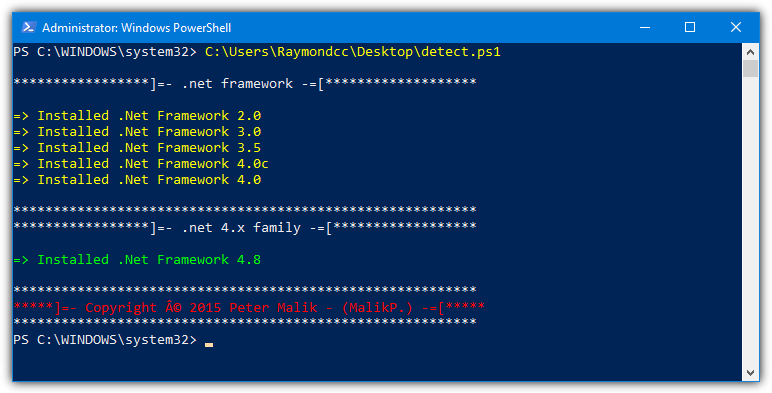
Jeśli wolisz środowisko wiersza poleceń, najpierw otwórz PowerShell lub wiersz poleceń (znany również jako CMD). Następnie w oknie PowerShell lub w wierszu poleceń wpisz jedno z trzech poleceń i naciśnij Enter: devmgmt.msc, mmc devmgmt.msc lub control hdwwiz.cpl.
Wszystkie te polecenia Menedżera urządzeń działają w ten sam sposób.
Uruchom Menedżera urządzeń za pomocą poleceń Uruchom.

- Otwórz okno „Uruchom” (naciśnij jednocześnie Windows + R na klawiaturze) i wpisz jedno z tych trzech poleceń w polu „Otwórz”: devmgmt.msc, mmc devmgmt.msc lub przejdź do hdwwiz.cpl w polu „ Otwarte pole.
- Naciśnij Enter, kliknij lub kliknij OK. Menedżer urządzeń otworzy się od razu.
Dostęp do Menedżera urządzeń z menu doświadczonych użytkowników
Windows 10 zawiera ukryte menu dla zaawansowanych użytkowników, które, jak niewiele osób wie, zawiera skróty do ważnych narzędzi zarządzania IT. Kliknij Windows + X na klawiaturze lub kliknij prawym przyciskiem myszy przycisk Start, aby otworzyć menu. Wybierz „Menedżer urządzeń” z listy.
Aktualizacja z kwietnia 2024 r.:
Za pomocą tego narzędzia możesz teraz zapobiegać problemom z komputerem, na przykład chroniąc przed utratą plików i złośliwym oprogramowaniem. Dodatkowo jest to świetny sposób na optymalizację komputera pod kątem maksymalnej wydajności. Program z łatwością naprawia typowe błędy, które mogą wystąpić w systemach Windows - nie ma potrzeby wielogodzinnego rozwiązywania problemów, gdy masz idealne rozwiązanie na wyciągnięcie ręki:
- Krok 1: Pobierz narzędzie do naprawy i optymalizacji komputera (Windows 10, 8, 7, XP, Vista - Microsoft Gold Certified).
- Krok 2: kliknij „Rozpocznij skanowanie”, Aby znaleźć problemy z rejestrem Windows, które mogą powodować problemy z komputerem.
- Krok 3: kliknij „Naprawić wszystko”, Aby rozwiązać wszystkie problemy.
Otwórz Menedżera urządzeń z Panelu sterowania.

Dostęp do Menedżera urządzeń można również uzyskać z Panelu sterowania. Najpierw otwórz Panel sterowania, klikając menu Start, wpisując Panel sterowania i klikając ikonę Panel sterowania. W Panelu sterowania kliknij kategorię „Sprzęt i dźwięk” i wybierz „Menedżer urządzeń”.
Otwórz Menedżera urządzeń w ustawieniach systemu Windows.

Jeśli chcesz otworzyć Menedżera urządzeń w ustawieniach systemu Windows, możesz również. Najpierw otwórz „Ustawienia”, klikając ikonę koła zębatego w menu Start lub naciskając Windows + I. W sekcji „Ustawienia” wybierz „System”> „Informacje”, przewiń w dół i naciśnij „Menedżer”. Możesz również wyszukać „Menedżer urządzeń” w sekcji „Ustawienia”, a następnie kliknąć wyświetlone łącze. Powodzenia w zarządzaniu urządzeniami!
Porada eksperta: To narzędzie naprawcze skanuje repozytoria i zastępuje uszkodzone lub brakujące pliki, jeśli żadna z tych metod nie zadziałała. Działa dobrze w większości przypadków, gdy problem jest spowodowany uszkodzeniem systemu. To narzędzie zoptymalizuje również Twój system, aby zmaksymalizować wydajność. Można go pobrać przez Kliknięcie tutaj

CCNA, Web Developer, narzędzie do rozwiązywania problemów z komputerem
Jestem entuzjastą komputerów i praktykującym specjalistą IT. Mam za sobą lata doświadczenia w programowaniu komputerów, rozwiązywaniu problemów ze sprzętem i naprawach. Specjalizuję się w tworzeniu stron internetowych i projektowaniu baz danych. Posiadam również certyfikat CCNA do projektowania sieci i rozwiązywania problemów.

